음악을 전송하는 방법 Spotify Amazon Music으로 [3가지 방법]
"음악을 전송하는 방법 Spotify 아마존 뮤직으로?"
스트리밍 음악 서비스와 관련하여 가장 먼저 눈에 띄는 생각은 Spotify. 아마존 뮤직도 인기가 많습니다. 이 두 음악 스트리밍 플랫폼의 차이점에 대해 자세히 알아보려면 다음을 확인하세요. 아마존 뮤직 무제한 vs Spotify 2024년: 어느 것이 더 나은가
이 순간의 다른 모든 사람들과 마찬가지로 당신도 이미 다음과 연관되어 있을 것입니다. Spotify. Amazon Music으로 이전하고 싶다면 어떻게 해야 합니까? 놀랍게도 좋은 소식은 실제로 전송할 수도 있다는 것입니다. Spotify 재생 목록을 Amazon Music에. 이 주제는 방법을 알려줄 것입니다.
기사 내용 1 부분. 음악을 전송할 수 있습니까? Spotify 아마존 뮤직으로2부. 재생 목록을 전송하는 방법 Spotify TuneMyMusic을 통해 Amazon Music으로부품 3. 재생 목록을 전송하는 방법 Spotify FreeYourMusic을 통해 Amazon Music으로4부. 전송하는 가장 좋은 방법 Spotify Amazon Music 재생 목록5부. Amazon Music이 더 나은가요? Spotify6 부. 개요
1 부분. 음악을 전송할 수 있습니까? Spotify 아마존 뮤직으로
Spotify 및 Amazon Music 음악 팬들이 거의 모든 음악가와 작곡가의 수백만 곡, 재생 목록 및 앨범에 연결할 수 있는 정말 훌륭하고 경이로운 스트리밍 음악 플랫폼입니다. 안타깝게도 일반적으로 전송 방법이 명확하지 않습니다. Spotify Amazon Music에 무료로.
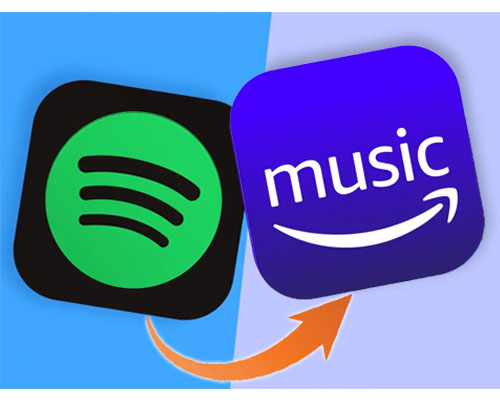
에서 음악을 전송할 수 있습니까? Spotify 아마존에? 예. 제외 Spotify, Amazon Music은 다양한 토론 기능을 제공합니다. 실제로 재생 목록 만들기를 시작하고 노래 목록에 다른 종류의 노래를 추가하고 Amazon Music에서 라디오 채널을 만들 수도 있습니다.
Amazon Music은 모든 특정 Amazon 제품과 호환되지만 음악에만 국한된 것은 아닙니다. Amazon Music과 연관시킬 수있는 정보가 너무 많아서 그 이유가 긍정적 인 요인이었을 것입니다.
그리고 전환하는 방법 Spotify 아마존 뮤직에? 도구를 사용하여 수행할 수 있습니다. 다음 부분으로 가자.
2부. 재생 목록을 전송하는 방법 Spotify TuneMyMusic을 통해 Amazon Music으로
TuneMyMusic은 서로 다른 두 음악 서비스 간에 재생 목록을 동기화, 공유, 업로드, 백업 및 전송하는 무료 개방형 온라인 도구입니다. 너무 강력해서 재생 목록을 전송할 수 있을 뿐만 아니라 Spotify Amazon Music으로 가져오거나 다른 스트리밍 서비스로 가져올 수도 있습니다. 전송하려면 아래 단계를 따르세요. Spotify Amazon Music 재생 목록:
- 1 단계. 공식 웹사이트를 통해 TuneMyMusic을 방문하세요. 클릭 시작하자 버튼을 클릭합니다.
- 2 단계. 클릭 Spotify 아이콘 또는 입력 Spotify 검색 창에
- 3단계. 히트 로드 Spotify 계정. 재생목록 선택 Amazon Music으로 이동하고 싶다는 것입니다. 그런 다음 클릭 목적지 선택.
- 4단계. 대상 소스로 Amazon Music을 선택합니다. Amazon 계정에 로그인하세요. 다음을 클릭하세요. 전송 시작 버튼을 클릭합니다.
- 5단계. 컴퓨터에 전송 완료가 표시되면 다음에서 재생리스트를 전송합니다. Spotify Amazon Music에 성공적으로 연결되었습니다.
부품 3. 재생 목록을 전송하는 방법 Spotify FreeYourMusic을 통해 Amazon Music으로
FreeYourMusic은 Amazon과 같은 음악 스트리머 간에 재생 목록과 앨범을 이동하는 도구이기도 합니다. Spotify. 안전하며 Android, macOS, Linux, Windows 및 iOS 시스템을 지원합니다. 이전 단계를 따르세요. Spotify Amazon Music 재생 목록:
- 1단계. FreeYourMusic을 실행하고 이전 탭.
- 2 단계. 고르다 Spotify 소스 플랫폼으로 Amazon Music을 대상 플랫폼으로 사용합니다. 계정을 연결하세요.
- 3단계. 전송할 재생목록을 선택하세요. Spotify 아마존 뮤직에.
- 4 단계. 클릭 "전송 시작”를 선택하여 재생목록 전송을 시작하세요. Spotify 아마존 뮤직에.
4부. 전송하는 가장 좋은 방법 Spotify Amazon Music 재생 목록
위에서 공유한 모든 방법은 다음에서만 사용할 수 있습니다. Spotify 프리미엄 사용자. 그리고 온라인에서만 할 수 있습니다. 때로는 이러한 도구 중 일부가 작동하지 않을 수 있으며 다음에서 제한된 재생 목록을 다운로드할 수 있습니다. Spotify 지불하지 않으면 Amazon Music으로. 수입해야 합니다 Spotify 완전히 액세스하는 앱을 통해 노래 Spotify 특정 모바일 및 노트북을 통해 노래.
그 외에도 효과적인 Spotify 스트리밍 음악 도구 TunesFun Spotify Music Converter 음악을 전송하려면 Spotify 아마존 뮤직에. 여기에는 방법에 대한 프로세스 가이드가 포함됩니다. 다운로드 Spotify 음악 일반적으로 앱을 다운로드하면 무료로 제공됩니다.
다운로드를 통해 누구나 모든 Spotify 노래 오프라인, 특히 당신이 가지고 있지 않을 때 Spotify 프리미엄 서비스. TunesFun 다운로드 및 변환을 위해 5X와 더 빠르게 연결됩니다. Spotify 노래. 그들 모두가 탐색하지 않을 것입니다 Spotify 프리미엄 계정으로 제한되지만 오프라인 모드입니다. 무료 사용자는 듣기로 제한됩니다. Spotify 무료 노래도 있습니다. 그게 모두에게 도움이 돼요 Spotify 사용자가 노래 및 노래 앨범에 액세스할 수 있습니다.
다운로드 Spotify 다음을 사용하는 재생목록 TunesFun
어떻게 다운로드 하시겠습니까? Spotify 구독이 필요 없는 재생목록이 있나요? 다음을 사용하여 이 작업을 수행하는 방법에 대한 단계는 다음과 같습니다. TunesFun Spotify Music Converter.
1 단계 : 다운로드 및 활성화 TunesFun Spotify Music Converter 시스템에.
2 단계 : 플랫폼을 눌러 기능을 엽니 다.
3 단계 : 사용하려는 링크 주소를 복제합니다.
4 단계 : 요청의 전송 상자에 다시 입력합니다.

5 단계 : MP3 파일 시스템과 같은 좋은 파일 유형을 선택합니다.

6 단계 : 변환 키를 눌러 변환 프로세스를 활성화합니다.

7 단계 : 완료 될 때까지 모든 파일을 확인하고 저장합니다.
다음에서 다운로드한 재생목록 가져오기 Spotify 아마존 뮤직으로
다운로드 후 Spotify 재생목록을 컴퓨터에 저장하려면 아래 단계에 따라 전송하세요. Spotify Amazon Music 재생 목록:
- 1단계. 컴퓨터에서 Amazon Music 앱을 실행합니다. Amazon 계정에 로그인하세요.
- 2단계. 윤곽 선택 설정.
- 3단계. 아래로 스크롤하여 다음에서 자동으로 음악 가져오기 버튼을 누른 다음 클릭하면 녹색으로 변합니다.
- 4 단계. 그런 다음 폴더 선택 업로드 다운로드 Spotify 로컬 컴퓨터의 음악 파일을 Amazon Music으로 보냅니다.
5부. Amazon Music이 더 나은가요? Spotify
Amazon Music은 약 40천만 개의 트랙이 포함된 광고 없는 청취 및 다운로드 플랫폼입니다. Spotify to Amazon Music은 방대한 컬렉션과 많은 저렴한 가격 패키지와 함께 몇 가지 매우 흥미로운 음악 탐색 도구를 판매하는 진정한 큰 경쟁자입니다.
Amazon은 더 많은 돈을 투자하기로 결정하기 전에 모든 시스템을 확인한 다음 좋은 느낌을 받을 수 있도록 30일 유료 샘플을 제공합니다. 만족하시면 월 £9.99만큼 가입하거나 로그인하셔야 합니다. Spotify 또는 Amazon Prime 사용자라도 한 달에 £7.99에 불과합니다.
Amazon은 또한 Alexa 사용자에게 월 3.99달러의 독점 서비스와 추가 할인이 포함된 가족 패키지를 제공합니다. 앱에는 몇 가지 멋진 기능이 있습니다. 우리는 음악 탐색만큼 환상적인 것을 찾지 못했습니다. Spotify, 하지만 선택할 수 있는 더 많은 노래와 흥미로운 채널 및 재생 목록이 있습니다.
음질은 Amazon Music에서 약간 더 크게 나타나며 환경에서 또 다른 좋은 접촉을 만들기 위해 변경할 수 있습니다. 전체적인 외형과 사운드는 Spotify 그리고 상당히 매끄럽고 Amazon에서 짐작할 수 있듯이 음성 응용 프로그램은 탁월했습니다.
오늘날의 다른 대형 비디오 서비스와 마찬가지로 Amazon은 오프라인 검색을 제공하고 꿈꾸는 거의 모든 스마트폰용 애플리케이션을 제공합니다. 당신은 진정으로 의 노래와 앨범을 즐겼습니다. Spotify 그리고 Amazon Music을 사용합니다. 사랑하는 유명인의 블로거와 뮤지컬 배우가 편집 한 음악 트랙을 듣는 것은 스티머의 중요한 부분입니다. Amazon에서 몇 가지 괜찮은 신곡이 있을 수 있지만 범위는 정확히 동일하거나 동일하지 않습니다.
여전히 유료 Amazon 유료 구독자이고 무료 반품을 사용하거나 Amazon 영화/TV를 시청하는 경우 일반 무제한 노래로 모든 커플을 벌 수 있는 완벽한 기회입니다. 그리고 만약 그렇다면, 우리는 항상 Spotify 바로 그때. 왜 아무도 간단한 미리보기를 수락하고 직접 경험하지 않는지 언급 한 후 잃을 것이별로 없기 때문에 특정 시점에서 그만 둘 수 있습니다.
6 부. 개요
우리는 당신이 전송할 수 있는 몇 가지 방법을 제공합니다 Spotify 아마존 뮤직에. 실제로 상대적으로 빠르고, 게다가 Spotify 노래와 앨범을 Amazon Music에 저장합니다. 와 같은 프로그램을 사용하여 TunesFun Spotify Music Converter 양도 Spotify 재생 목록을 Amazon Music에 추가하면 이전에 만든 모든 음악 트랙을 잘 보관할 수 있습니다.
코멘트를 남겨주세요